Cada vez más personas lo ven: ¿qué significa el ojo en la barra de búsqueda del navegador?
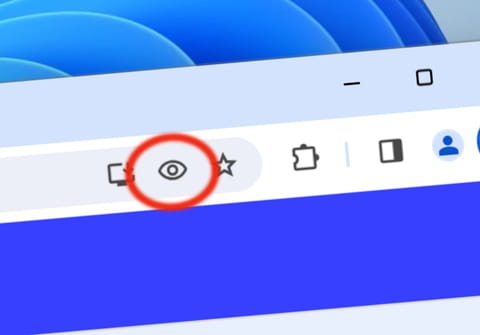
¡Ojo con tu privacidad! Esta nueva función te protege al navegar, pero muchos la desconocen. No te quedes atrás y actívala ya.
La mayoría de los navegadores más utilizados te ofrecen protección contra el rastreo. La única excepción hasta ahora ha sido el navegador más popular del mundo, Google Chrome. Ante eso, Google decidió adoptar un enfoque diferente al de la competencia y no solo bloquear las cookies de terceros, sino también permitir la publicidad personalizada de una manera respetuosa con la privacidad de los datos.
Con ese objetivo, a principios de año Google activó la llamada "Privacy Sandbox" para el 1% de los usuarios de Chrome. Debido a la gran cuota de mercado del navegador, eso equivale a 30 millones de usuarios. Una vez en funcionamiento, las cookies de terceros se desactivan y también puedes bloquearlas tú mismo. Para saber si ya tienes la "Privacy Sandbox", comprueba si hay un nuevo símbolo en la barra de direcciones del navegador: un ojo. Si lo ves tachado quiere decir que está activo y Chrome te protege contra el rastreo de las cookies de terceros.
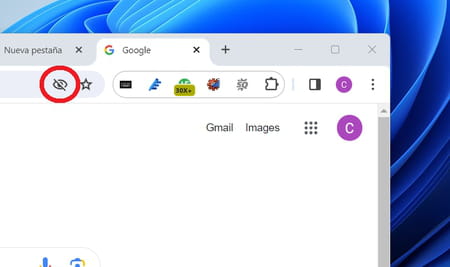
Google está desplegando la función poco a poco y para ello ha seleccionado usuarios al azar en todo el mundo. Si eres uno de ellos, recibirás una notificación cuando abras Chrome en tu ordenador o móvil Android. Así, se espera que a finales de 2024 todos los usuarios de Chrome puedan aprovechar las ventajas de la protección contra el rastreo.
Pero falta un montón para fin de año, ¿no? Pues te tenemos una buena noticia y es que no tienes que esperar para navegar de forma más segura: existe un truco para activar el ojo de la Privacy Sandbox cuando quieras. Solo necesitas escribir chrome://flags en la barra de direcciones y buscar "Test Third Party Cookie Phaseout". Luego, selecciona Enabled junto a la opción y haz clic en Relaunch en la parte inferior derecha para reiniciar el navegador y que los cambios surtan efecto. Enseguida, se bloquearán las cookies de terceros y detectarás que la Privacy Sandbox está activa gracias al icono de ojo tachado que ahora sí aparecerá en tu barra de direcciones. Este truco funciona a la perfección en Windows y macOS, sin embargo, en Android aún no tiene ningún efecto.
Ten en cuenta que al protegerte contra el rastreo, es posible que algunos sitios web te generen problemas para visualizarlos correctamente. En ese caso, desactiva la función solo para la página que estás visitando haciendo clic sobre nuevo símbolo en tu barra de direcciones. El ojo ya no estará tachado, y esto significa que puedes ser rastreado a través de cookies de terceros del sitio web en cuestión.
